大まかに4つのステップに分け手順:
1、アップグレードの準備の前に:約5分のツール、ソフトウェア、妥当性の多様確認する
アップグレードを行う、2:1は、クラスタのフルボード、2バックアップファイルを設定するには、20分で約30分ほどかかりますが、ソフトウェアのバージョン3をロードし、再起動機器
の設定を確認し、2が正しいバージョンを確認し、1〜5分程度、各ボードの正常開始するかどうかのチェック、3を失っている:3は、アップグレードが成功したことを確認するために
4は、バージョンのロールバック操作を実行します。それは、約10分かかりますが、クラスタのフルボードを設定するには、1〜約30分を要するデバイスが2次回の再起動時に再設定する際に使用されるソフトウェアバージョン、デバイスを再起動します
準備アップグレードツール:
アップグレードする前に、次の工具が必要です。
Lの操作端末は、デスクトップまたはポータブルコンピュータであってもよいです。
Lケーブル、シリアルケーブル。
リットルアップグレードするには、FTP、TFTP、またはSFTPの方法を使用している場合は、FTPサーバソフトウェア、TFTPサーバソフトウェアまたはSFTPサーバーソフトウェアの準備をする必要があります。
システムソフトウェアの新しいバージョンを用意
システムソフトウェアの最新バージョンのための技術エンジニアやログhttp://support.huawei.com/enterpriseウェブサイトにお問い合わせください。
準備最新のパッチファイル
スイッチへのアップグレードパッケージファイルをダウンロードするには、TFTPソフトウェアによって1、
、2 dirコマンドを使用して、ディレクトリリスト、図1-1-1に示すように、アップグレードファイルである拡張子のcc。
図3は、重要なファイルのバックアップCFカードの
アップグレードシステムソフトウェアやパッチファイルを起動する前に、設定ファイル、ライセンスファイル、Webファイル:CFカードは、重要な文書が重要な文書を含め、アップグレードする前にバックアップする必要があります。バックアップファイルは、バージョンロールバック操作のために使用することができます。
CFカードの空き容量を確認してください
DIR
カードCF削除ファイル
削除コマンドを使用して、ごみ箱からファイルを復元するために元に戻すコマンドを使用することができ、ごみ箱に保存されるファイルリットルの使用は、ごみ箱にファイルを保存し、まだスペースを取るCFCARD。リセットごみ箱のコマンドは、ごみ箱内のすべてのファイルを削除し、ファイルが完全に削除され、復元することはできません。
lまたはファイルを削除するには、delete /予約されていないコマンドを使用して、コマンドの役割は、deleteコマンドに等しく、その後、リセットごみ箱のコマンドを実行します。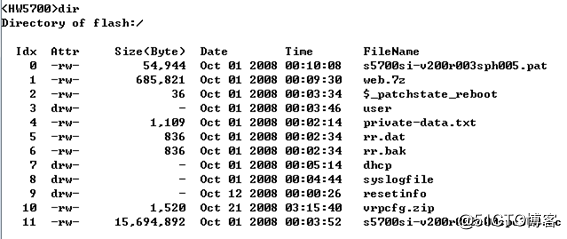
:アップロード(バックアップ)、ダウンロードは、順次実行コンフィギュレーション・インターフェースを終了するスイッチが戻る完了している
スタートアップシステムソフトウェアs5700si-v200r003c00spc300.cc-
SYSは、
ブートROM s5700si-v200r003c00spc300.cc Basic-アップグレード
アップグレード、図2-1-3、図を。 2-1-4に示すように。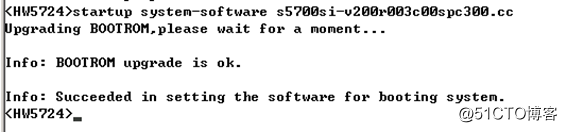
図2-1-3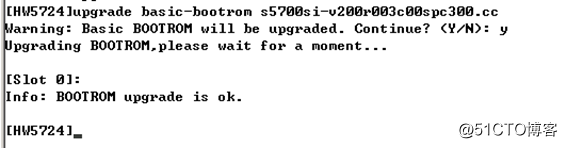
図2-1-4は
、(4)Q、コンフィギュレーションモードを終了し、スイッチを行う再起動、再起動後に行わ2-1-5に示すように。
図2-1-5は、スイッチを再起動
DIS版を実行し、(5)再入力システムの後、バージョンを表示する、図2-1-6に示すように、アップグレードが成功した参照。
図2-1-6は、バージョンを確認するために
最後に、元のファイルはs5700si-v200r001c00spc300.ccアップグレード削除(6)を
削除s5700si-v200r001c00spc300.ccを
保存設定、アップグレードが完了し、保存最後に実行。